有时候我们在WPS文档中添加多级编号的时候,经常需要需要修改多级编号的格式,让其更符合文档的排版,但是多级编号只有这么几种,怎么修改其格式呢,下面就来教教大家。
【修改方法】
使用WPS Office打开文档,依次点击“开始”—>“编号”—>“自定义编号。
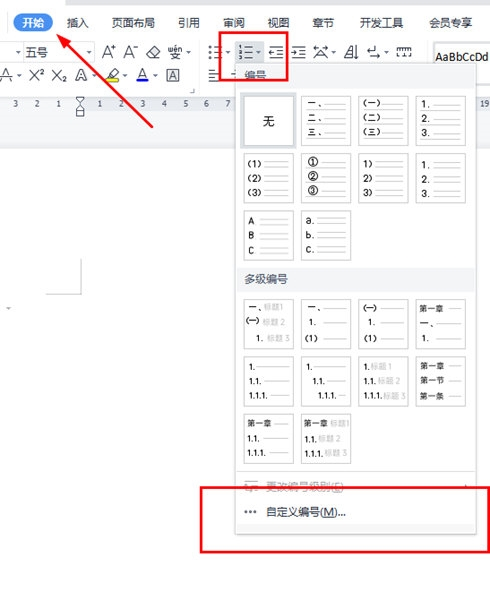
在“项目符号和编号”的弹出框,点击“多级编号”,选择一个样式,点击“自定义”。

根据需要设置“编号格式”、“编号位置”、“文字位置”等,点击“确定”即可完成设置。

以上就是WPS文档多级编号怎么设置格式的操作方法了,非常的简单,注意每次回车后,下一行的编号级别和上一段的编号同级,只能用TAB键才能使当前行成为上一行的下级编号;若要让当前行编号成为上一级编号,则要同是同时按下“shift+TAB”组合键才行。

WPS Office
类别:行业软件 大小:225.12M 语言:简体中文
评分:
10
下载地址
© 版权声明
本站所有内容均为互联网采集和用户自行上传而来,如有侵权,请联系本站管理员处理
THE END



















